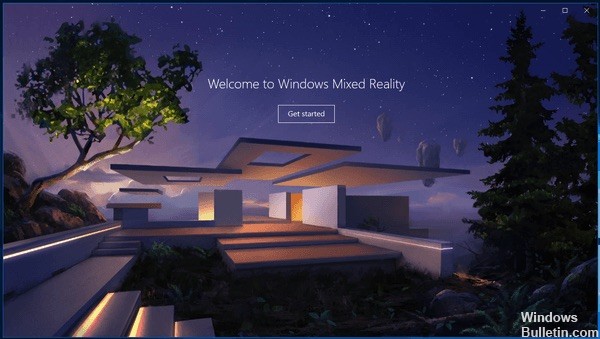Mixed Reality mezcla Contenu real y virtual en entornos híbridos donde los objetos físicos y digitales coexisten e interactúan.
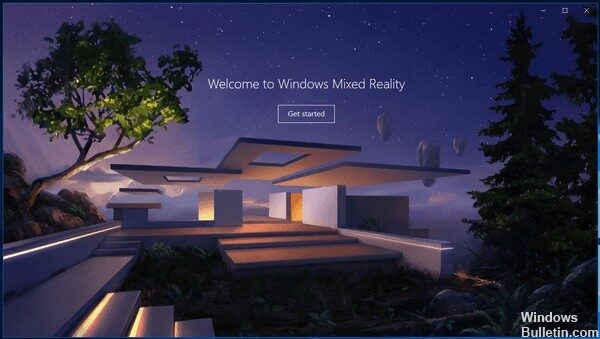
Si Windows Mixed Reality no funciona correctamente o si desea liberar espacio en disco, puede desinstalarlo. Esto eliminará la información del Nom d'utilisateur y restablecerá Windows Mixed Reality a su configuración predeterminada, pero las aplicaciones preinstaladas de Mixed Reality permanecerán en su computadora.
Comment puis-je absolument effacer Windows Mixed Reality ?
Suppression d'entrées de registre
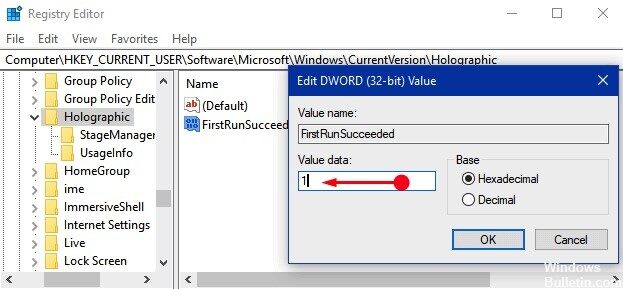
Comme cette méthode le suggère, cela peut être une façon dangereuse de marcher. Quoi qu'il en soit, c'est le meilleur moyen d'effacer la réalité mixte de Windows 10. Même si nous pouvons arriver à cette conclusion.
1. Redémarrez votre ordinateur et supprimez les valeurs de registre suivantes :
- Effacer FirstRunSucceeded de HKEY_CURRENT_USERSoftwareMicrosoftWindowsCurrentVersionHolographic
- Supprimer PreferDesktopSpeaker et PreferDesktopMic de HKEY_CURRENT_USERSoftwareMicrosoftWindowsCurrentVersionHolographicSpeechAndAudio
- Supprimer DisableSpeechInput de HKEY_CURRENT_USERSoftwareMicrosoftSpeech_OneCoreSettingsHolographic
- Effacer DeviceId et Mode de HKEY_LOCAL_MACHINESoftwareMicrosoftWindowsCurrentVersionPerceptionSimulationExtensions
2. Pour continuer, vous devez effacer json de C: Users {username} AppDataLocalPackagesMicrosoft.Windows.HolographicFirstRun_cw5n1h2txyewyLocalState, et ce fichier doit être supprimé pour chaque utilisateur qui a utilisé Windows Mixed Reality.
3. Supprimez également le contenu du fichier SpatialStore et rappelez-vous qu'il est essentiel de ne pas supprimer le fichier lui-même. Vous le trouverez : C: ProgramDataWindowsHolographicDevicesSpatialStore
4. Elimine además la función CAB on demand. Mixed Realities confía en que funcione. El CAB se descarga por adelantado durante la primera expérience utilisateur y, por ende, debe eliminarse. Abra PowerShell en modo administrador y especifique: Dism / Online / Getting capacidades
5. Allez-y et copiez l'identité de capacité que vous voyez qui commence par holographique. Bureau. Si vous ne le trouvez pas, le fichier n'est pas installé.
6. À la fin, vous devez redémarrer Windows et cela devrait fonctionner.
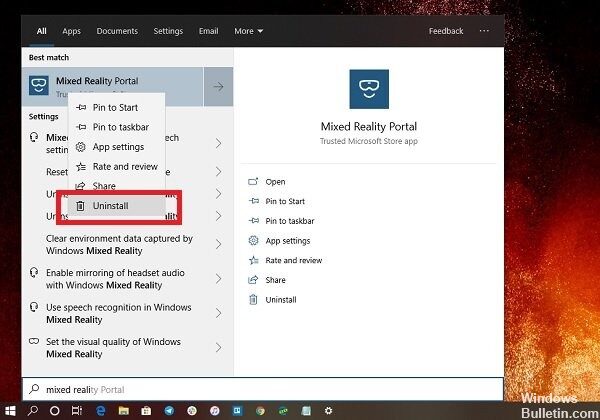
Afficher la page des paramètres de réalité mixte
Étape 1 : Pour restaurer la page des paramètres de réalité mixte, ouvrez d'abord l'éditeur de registre en tapant regedit dans Cortana et en cliquant sur Accès.
Étape 2 : Une fois que l'éditeur de registre apparaît, suivez le chemin dans la barre latérale gauche.
HKEY_CURRENT_USER Logiciels Microsoft Windows CurrentVersion Holographic
Étape 3 : Sur le côté droit de la page, vous verrez un DWORD FirstRunSucceeded. Vous pouvez voir que la valeur est définie sur 0.
El motivo de este valor es que si su computadora es compatible y alcanza con los requerimientos mínimos de Matériel, Windows 10 ejecutará de forma automática un asistente de configuración y durante la instalación, el valor se establecerá en 1 y la página de Realidad Mixta aparecerá en el programa de preferencias.
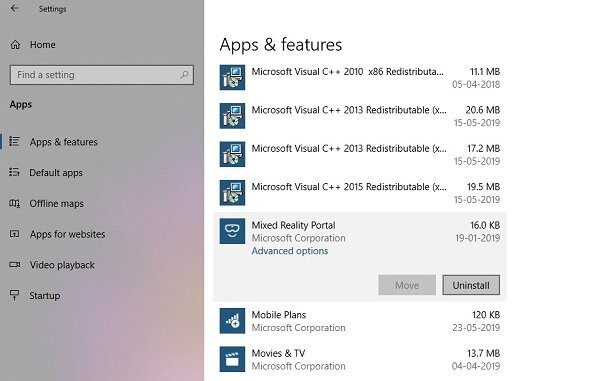
(*10*)Effacer la réalité mixte dans les paramètres Windows
- Ajoutez la réalité mixte aux paramètres.
- Ouvrez Paramètres et accédez à Réalité mixte.
- Sur la gauche, sélectionnez Désinstaller.
- Cliquez sur le bouton Désinstaller à droite.
Windows 10 peut vous demander de redémarrer votre ordinateur pour terminer la suppression de l'application Mixed Reality Portal. Faites une sauvegarde de vos documents ouverts et autres données importantes et désinstallez-les.
Utilisez une commande PowerShell pour effacer le portail de réalité mixte.
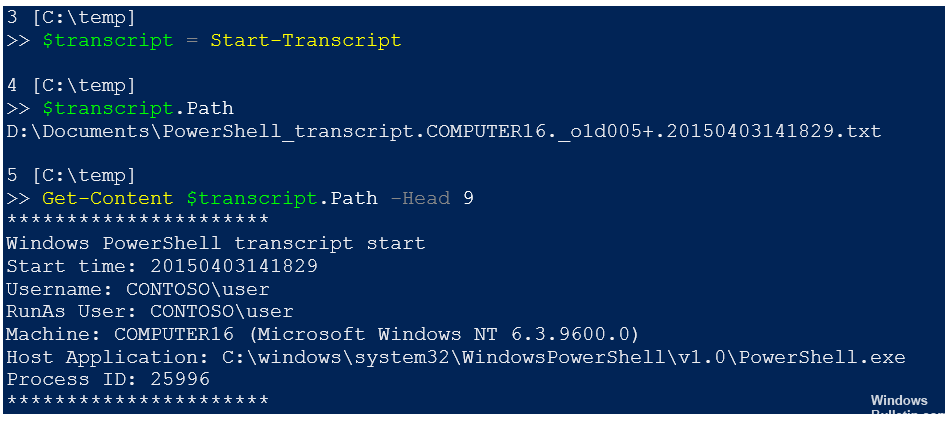
Si vous êtes un gros utilisateur, cette méthode fonctionne à merveille.
Ouvrez PowerShell avec des privilèges administratifs et exécutez la commande Clear App Package for Mixed Reality Portal :
Get-AppxPackage Microsoft.MixedReality.Portal | Supprimer-AppxPackage
Une fois l'exécution terminée, le portail de réalité mixte est désinstallé.
https://www.samsung.com/us/support/troubleshooting/TSG01111566/